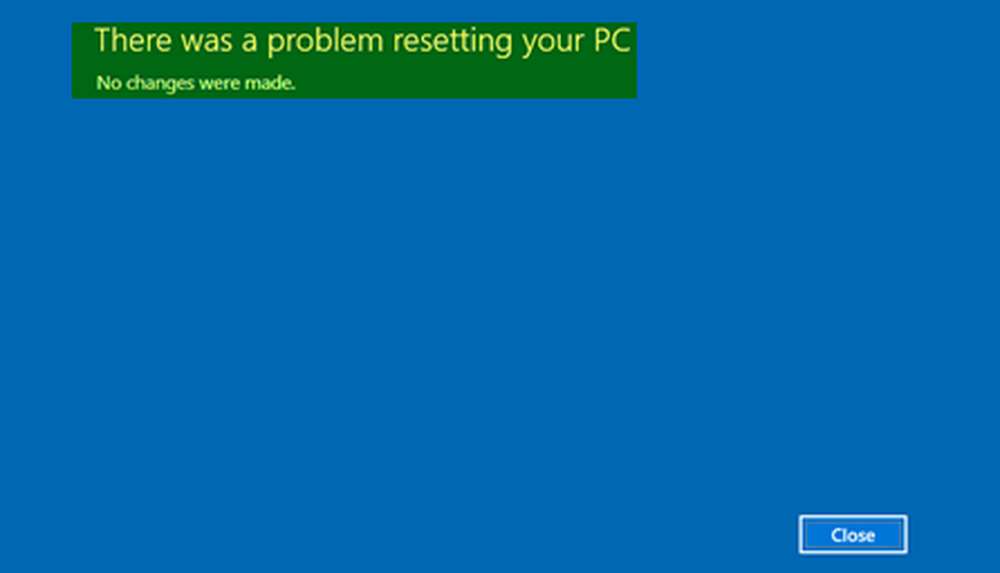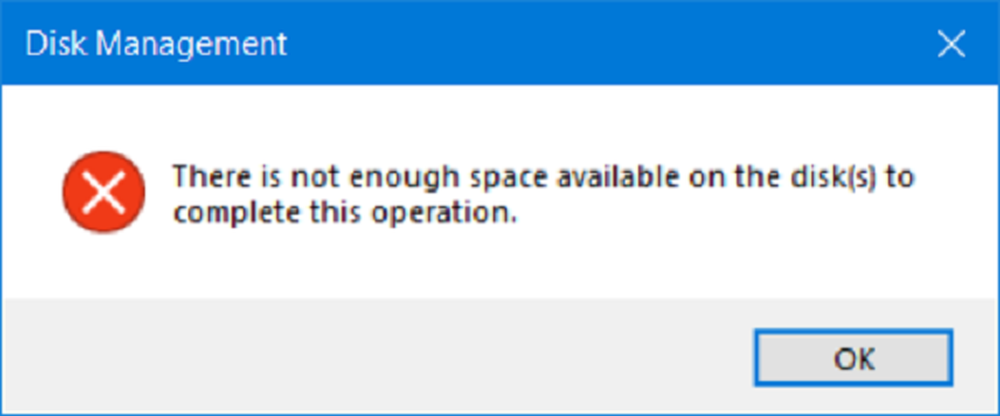Potrebbe esserci un problema con il driver per la scheda Ethernet / Wi-Fi
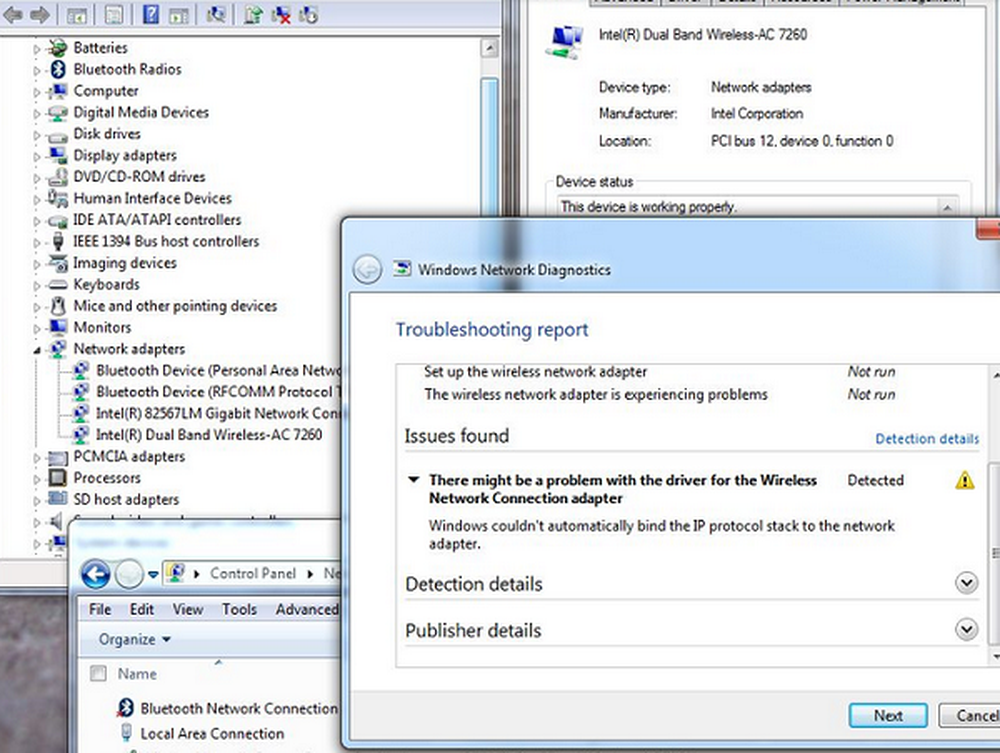
Microsoft ha sviluppato strumenti di risoluzione dei problemi intelligenti e sofisticati in grado di rilevare la causa principale di un problema con il sistema e, se possibile, correggerlo automaticamente. Un possibile problema con la connettività di rete è quando il modem e il router funzionano correttamente e tutti gli altri dispositivi, ad eccezione del computer, si connettono a Internet e sono connessi tramite lo stesso router. Dopo aver eseguito Risoluzione dei problemi di diagnostica di rete su Windows, viene visualizzato il seguente errore:
Potrebbe esserci un problema con il driver per la scheda Ethernet / Wi-Fi. Windows non è stato in grado di associare automaticamente lo stack del protocollo IP alla scheda di rete.
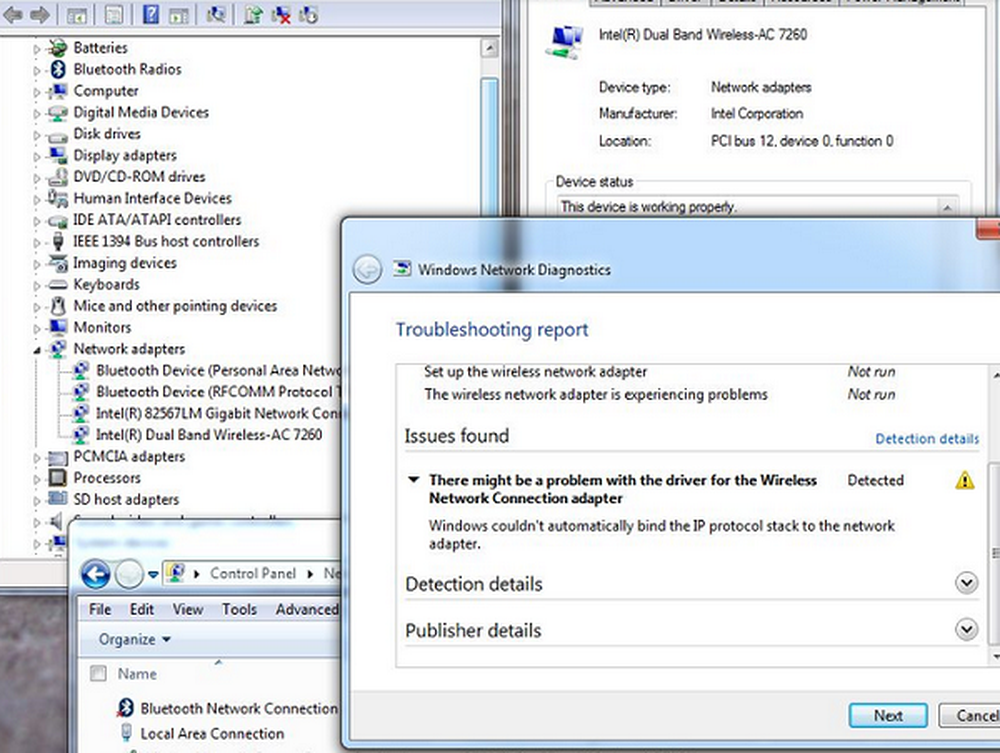
Windows non è stato in grado di associare automaticamente lo stack del protocollo IP alla scheda di rete
In questo caso, lo strumento di risoluzione dei problemi incorporato ha fornito un errore invece di risolvere il problema, il che significa che dovremmo risolverlo manualmente. Si ritiene che questo errore si verifichi dopo che l'utente apporta modifiche alle impostazioni di rete del computer. Se stai riscontrando questo errore, ti suggerisco di consultare l'elenco delle correzioni e vedere quale vuoi provare e in quale ordine.
Potrebbe esserci un problema con il driver per la scheda Ethernet / Wi-Fi
1: Aggiorna Windows
Il problema potrebbe essere con i driver come suggerito nell'errore. Per isolare questa probabilità, è possibile aggiornare Windows e riavviare il sistema. Aggiornare Windows, aggiorna anche i driver.
2: aggiornare i driver dal sito Web del produttore
Poiché, il messaggio di errore specifica che il problema è con i driver, prima di spostarci ulteriormente, dobbiamo essere sicuri che questa causa sia isolata. Se un aggiornamento di Windows non risolve il problema, prova a reinstallare gli adattatori di rete dal sito Web del produttore. Si prega di contattare il produttore per ulteriori informazioni sullo stesso.
3: Ripristina le impostazioni della scheda di rete
Le impostazioni della scheda di rete potrebbero essere cambiate di recente. Per ripristinarli ai valori predefiniti, è possibile ripristinare TCP / IP e vedere se questo funziona per voi.4: modifica alcune impostazioni dell'adattatore
Se la reimpostazione delle impostazioni dell'adapter non funziona, puoi provare a modificarne alcune di quelle più consigliate. Il processo sarebbe il seguente:
1] Premere Win + X, e nell'elenco che si apre, selezionare Pannello di controllo. Apri il Centro connessioni di rete e condivisione. Potrebbe essere sotto la categoria Network e internet.
2] Fare clic Cambia le impostazioni dell'adattatore nel riquadro di sinistra. Fare clic con il tasto destro sulla scheda in uso (Ethernet o Wi-Fi) e fare clic su Proprietà. 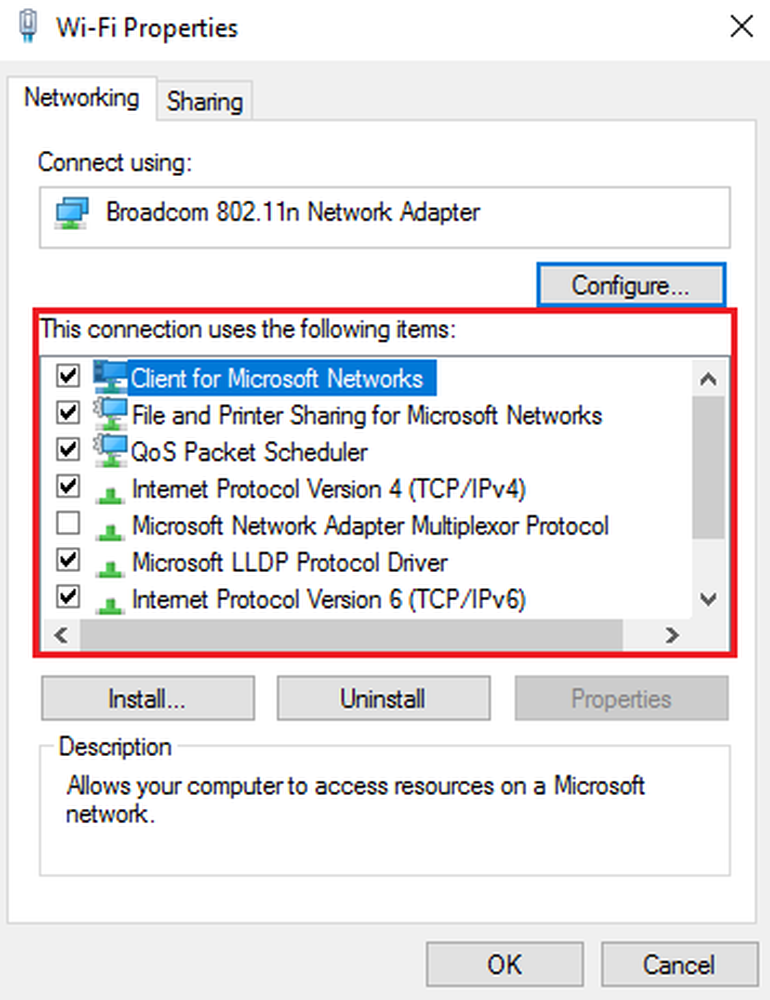
Nella lista titoli "La rete utilizza i seguenti elementi,"Assicurati che i seguenti elementi siano spuntati e deseleziona tutte le altre opzioni:
- Client per reti Microsoft
- Pianificatore di pacchetti QoS
- Condivisione di file e stampanti
- Protocollo Internet v6
- Protocollo Internet v4
- Driver I / O di Topology Discovery Topology Link-Layer
- Promemoria per la scoperta della topologia a livello di collegamento.
5: Disabilita il servizio IP Helper
1] Premere Win + R e digitare "services.msc" nel menu Correre finestra. premere Invio.
2] L'elenco dei servizi è organizzato in ordine alfabetico. Scorrere fino a IP Helper Service e fare clic con il tasto destro del mouse su di esso. Seleziona Proprietà.
3] Imposta il tipo di avvio su "Disabilitato"E clicca Applicare per salvare le impostazioni.
4] Cambia lo stato del servizio in Fermare e salvare le impostazioni facendo clic su ok.
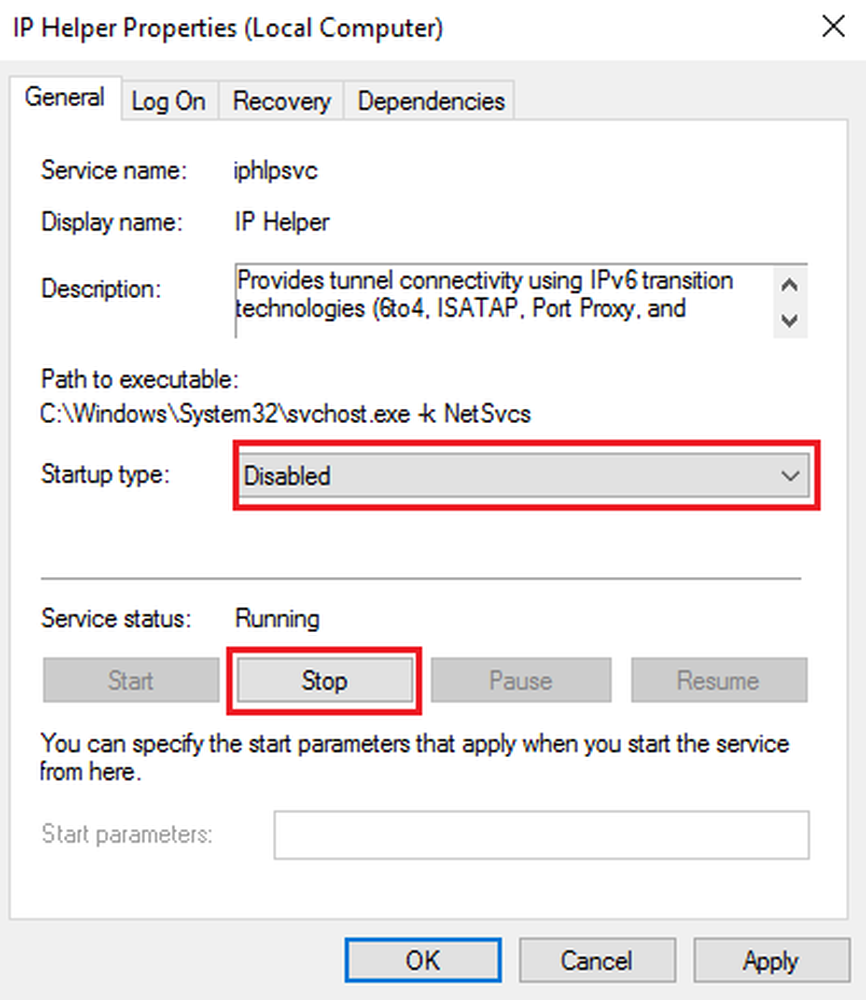
Sono sicuro che qualcosa qui ti aiuterà.
Ti auguro il meglio!